Comme d'autres fichiers sur PC, les fichiers MP3 sont également susceptibles de présenter des erreurs qui les rendent illisibles. Mais pas de panique, nous sommes là pour vous aider. Avant de mettre la chanson à la poubelle ou de télécharger à nouveau le fichier, pensez à utiliser un outil de réparation mp3 pour couvrir les dégâts.

L'internet regorge d'outils permettant de réparer rapidement les fichiers audio. L'utilisation de ces outils est un moyen idéal de faire revivre vos fichiers mp3 non fonctionnels. Vous vous demandez comment lancer le processus de réparation ? Nous avons rassemblé ici les cinq méthodes les plus simples pour réparer vos fichiers mp3.
Le post couvre également le moyen ultime de réparer les vidéos corrompues. Continuez à faire défiler la page et commencez à prendre des notes dès maintenant.
Partie 1 : Les 5 meilleures solutions pour réparer les fichiers audio MP3 endommagés
Il existe de nombreuses raisons qui rendent votre fichier audio injouable, notamment une infection par un virus ou un téléchargement inapproprié. Mais pourquoi s'inquiéter quand on a une solution.
Êtes-vous prêt à réparer les fichiers Mp3 endommagés mais vous ne savez pas par où commencer ? Voici un bref récapitulatif des cinq méthodes simples mais pratiques pour réparer les fichiers audio corrompus ou impossibles à lire.
Utilisation de l'outil de réparation des MP3
La première méthode, et la plus simple, consiste à utiliser un outil de réparation mp3. Doté d'une interface simple et d'une fonctionnalité facile à utiliser, l'outil audio Repairit peut réparer rapidement les fichiers audio en faisant correspondre automatiquement l'échantillon audio et en restaurant la meilleure qualité des fichiers corrompus. Entre-temps, nous avons vérifié qu'il ne contient aucun virus. Vous pouvez donc l'installer en toute sécurité sur votre système Windows ou Mac.
Après avoir installé Repairit sur votre ordinateur, nous allons suivre les étapes suivantes.
Étape 1 : Après avoir lancé Wondershare Repairit sur votre PC Windows, sélectionnez " Audio Repair " dans la barre latérale.

Étape 2 : Cliquez sur le bouton " Réparer " pour lancer le processus de réparation audio. Une fenêtre s'affiche pour vous dire d'ajouter de bons échantillons d'audios ayant le même format audio que les audios corrompus, et l'échantillon d'audio s'appliquera à tous les audios du même format.
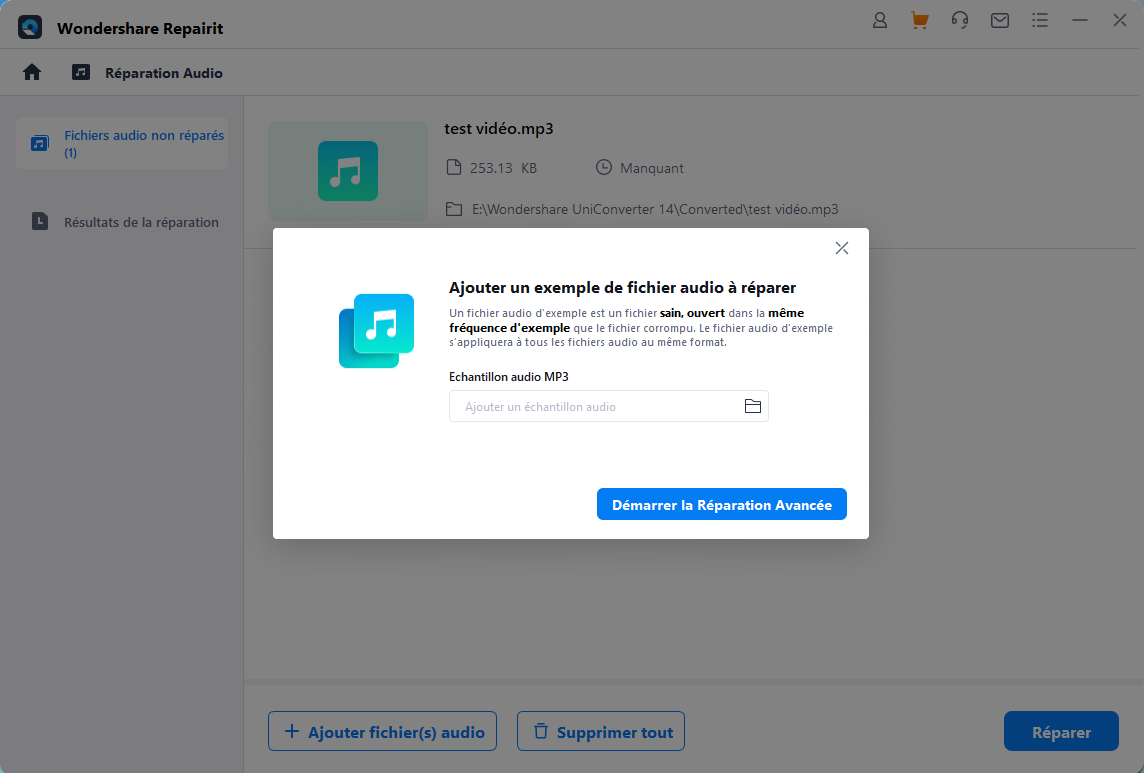
Étape 3 : après avoir ajouté l'échantillon audio, et cliqué sur " Réparer ", Repairit commencera à réparer vos fichiers audio avec une grande efficacité. Attendez quelques secondes lors de cette étape.
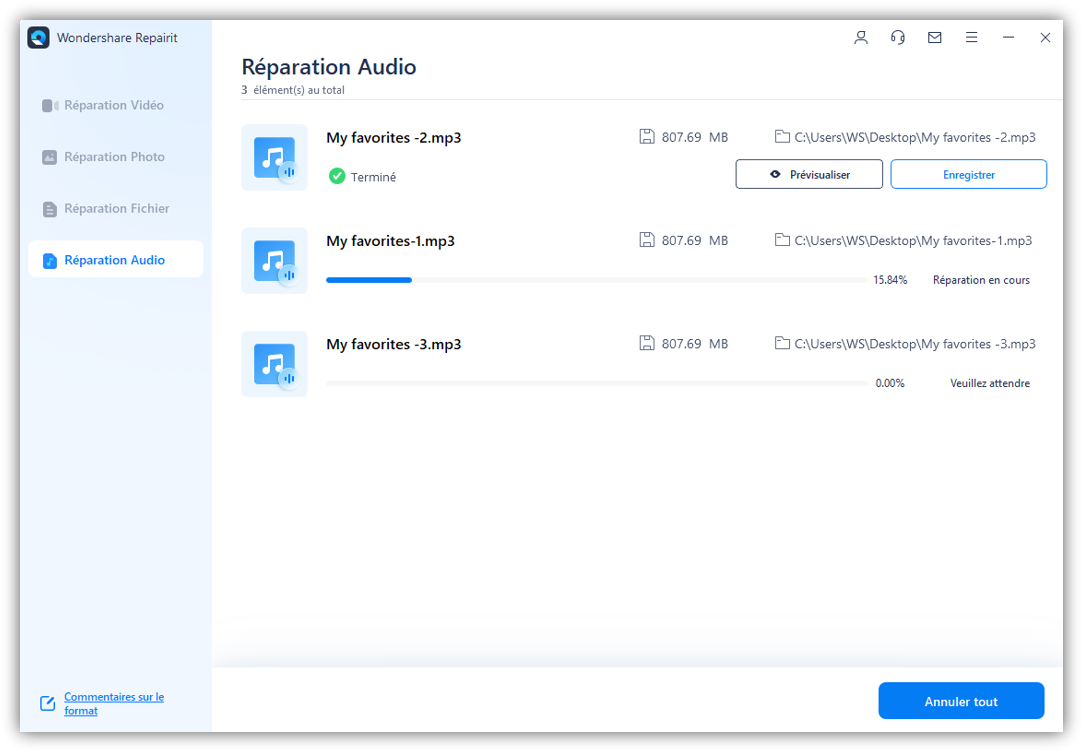
Étape 4 : Vous pouvez maintenant prévisualiser et enregistrer vos fichiers audio réparés.
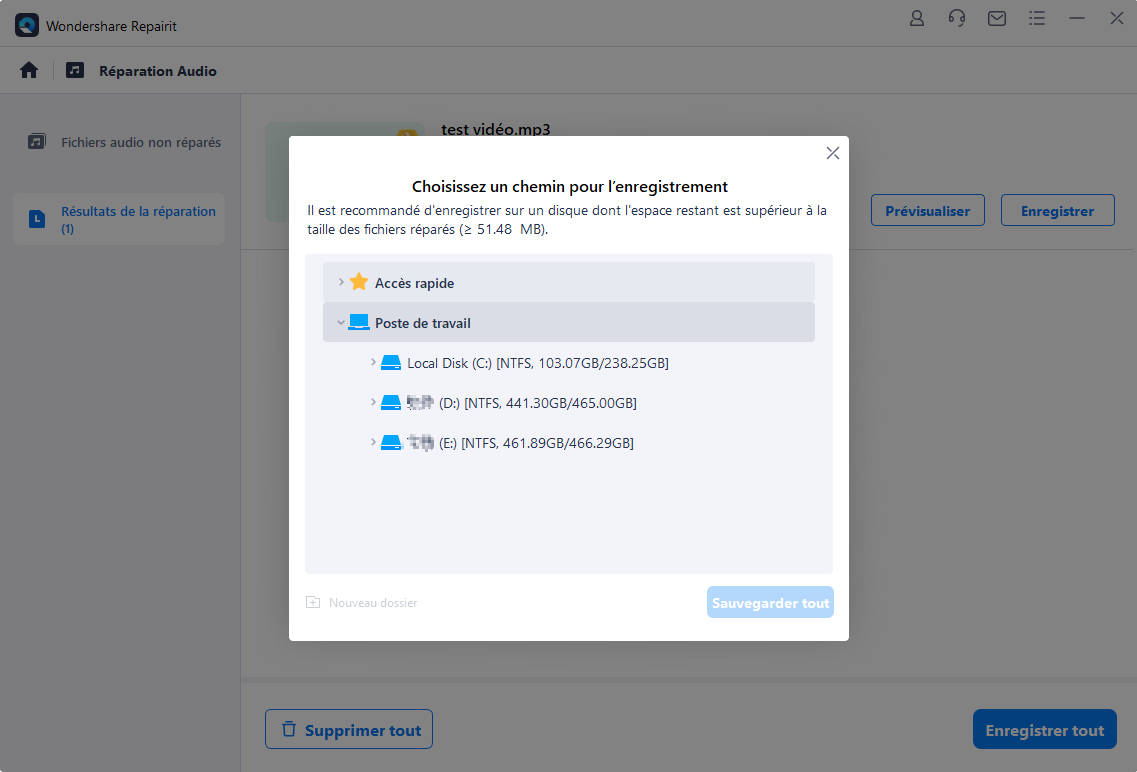
Utilisation d'iTunes
La deuxième meilleure méthode pour réparer vos fichiers audio corrompus consiste à utiliser l'application iTunes. Il s'agit d'une application de gestion des médias qui vous permet de stocker ou de lire des fichiers musicaux. Avec cette application, vous pouvez facilement gérer toute votre collection de médias en un seul endroit.
En outre, vous pouvez également utiliser cette application pour convertir vos fichiers en différents formats. Cette fonction d'encodage ou de conversion de fichiers supprime principalement les secteurs cassés et fait le travail pour vous. Vous vous demandez comment créer un outil de réparation d'iTunes et de mp3 ? Suivez les étapes mentionnées ci-dessous et effectuez le processus rapidement.
- Tout d'abord, lancez iTunes sur votre système et sélectionnez les fichiers mp3 endommagés pour lancer le processus de réparation.
- Cliquez sur le fichier que vous devez réparer et allez dans le menu Fichier en haut.
- Vous devez sélectionner l'option " Convertir " et cliquer sur l'option " Créer une version Mp3 " pour continuer.

- Dès que vous cliquez sur l'option, l'application commence à convertir le fichier et crée une autre version mp3.
- Le fichier résultant est sans erreur et vous pouvez le lire dans n'importe quel lecteur multimédia sans aucun problème.
Utilisation de diagrammes MP3 - Source ouverte
Quand même, faire face aux problèmes ? Ne vous inquiétez pas, car nous avons une autre solution pour vous ! Utilisez MP3 Diags et vérifiez si cet outil peut faire le nécessaire. Il s'agit d'une application basée sur une interface graphique qui permet aux utilisateurs finaux de localiser le problème de leurs fichiers Mp3 et de le résoudre dans les plus brefs délais.
La meilleure chose est qu'il s'agit d'une application open-source disponible gratuitement. L'utilisation de cet outil n'est pas un défi, grâce à son interface conviviale. MP3 Diags vous permet d'identifier 50 problèmes différents et fournit les méthodes pour en résoudre un grand nombre.
Voici comment vous pouvez utiliser l'outil pour effectuer une réparation mp3.
- Téléchargez MP3 Diags depuis une source fiable et lancez l'outil sur votre ordinateur.
- Allez dans le menu supérieur de l'écran d'accueil et localisez l'icône Gear. Cliquez dessus et ajoutez vos dossiers MP3 où le fichier corrompu est enregistré.

- Une fois le dossier ajouté, l'outil l'analysera pour trouver le problème et réparera vos fichiers MP3 cassés en un rien de temps.
- MP3 Diags enregistre le fichier réparé séparément avec le suffixe _repaired pour que vous puissiez facilement l'identifier.
Utilisation de MP3Val-Open Source
L'outil de réparation mp3 suivant qui vous permet de réparer vos fichiers de musique corrompus est MP3Val. Il s'agit d'un outil open-source qui corrige tous les problèmes présents dans votre fichier audio en quelques clics. L'avantage de cet outil est qu'il s'agit d'une application web et que vous n'avez pas besoin de l'installer sur votre système avant de l'utiliser.
Exécutez le processus mentionné ci-dessous et réparez vos fichiers musicaux sur le champ.
- Ouvrez le navigateur web de votre choix et téléchargez MP3val sur votre ordinateur.
- Ensuite, extrayez l'archive et ouvrez le fichier exécutable.
- Maintenant, cliquez sur le menu Fichier disponible en haut et appuyez sur le bouton " Ajouter des fichiers " pour ajouter les fichiers MP3 endommagés que vous voulez réparer avec l'application.

- Une fois les fichiers ajoutés à l'outil, cliquez sur l'onglet " Actions " et appuyez sur " Analyser tout " pour analyser tous les fichiers audio.

- La colonne État présente dans l'outil indique les problèmes des fichiers endommagés. Cliquez à nouveau sur le menu Actions et choisissez Réparer tous les fichiers pour réparer ces fichiers MP3.
Réparation des fichiers MP3 en ligne
La dernière solution, mais non la moindre, consiste à effectuer la réparation mp3 en ligne et à résoudre le problème en toute simplicité. Si vous rencontrez des problèmes avec un seul ou quelques fichiers, faites-les réparer en ligne sans installer quoi que ce soit sur votre système. Voici comment vous pouvez le faire.
- Lancez le navigateur et naviguez vers le site web de mp3Repair.
- Cliquez sur l'icône " Télécharger " et choisissez un fichier MP3 à réparer ou à modifier.

- Vous pouvez choisir l'option " glisser-déposer " et télécharger à distance les mêmes éléments à partir d'une URL.
- Une fois qu'il est téléchargé, cochez la case qui dit Réparer la longueur de l'audio et cliquez sur le bouton Réparer/Modifier votre fichier MP3 pour lancer le processus de réparation.

- Cliquez sur le bouton orange au milieu pour télécharger le fichier réparé.

Partie 2 : Vous recherchez une solution supplémentaire pour réparer les vidéos corrompues ? Vérifiez Wondershare Repairit
En plus des fichiers audio, vous pouvez rencontrer des problèmes avec les vidéos. Dans ce cas, faites appel à Wondershare Repairit et réparez vos vidéos endommagées en un rien de temps. Cet outil tiers est une solution unique pour réparer les vidéos cassées. Il s'agit d'un outil de réparation vidéo très convivial qui garantit une réparation instantanée.

Wondershare Repairit Video Repair-Fix ne peut pas lire facilement la vidéo enregistrée
5 481 435 personnes l'ont téléchargé.
-
Wondershare Repair est connu pour son taux de réussite élevé.
-
Il est compatible avec de nombreux formats de fichiers, notamment MOV, MP4, MTS, etc.
- Il vous permet de vérifier la vidéo réparée afin de vous assurer de la qualité globale.
Processus étape par étape pour utiliser Wondershare Repairit.
Voici le processus étape par étape pour réparer les fichiers vidéo endommagés et cassés à l'aide de Wondershare Repair.
Étape 1 : Ajoutez le fichier vidéo corrompu
- Tout d'abord, téléchargez et lancez le Wondershare Repairit sur votre système.
- Après cela, cliquez sur le bouton Ajouter pour ajouter la vidéo corrompue.

- Une fois la vidéo téléchargée, l'interface affiche les informations relatives au fichier vidéo corrompu, notamment la taille du fichier, son chemin d'accès, sa résolution, etc.
Étape 2 : Réparation de la vidéo
- Cliquez sur le bouton de réparation pour lancer la réparation du fichier MP3. L'outil prendra un certain temps pour terminer la procédure.

- Une fois que l'outil a effectué le processus de réparation, il vous indiquera comment enregistrer et prévisualiser le fichier réparé.
2.1 : Aperçu du fichier
- Cliquez sur le bouton " Aperçu " pour vérifier la qualité globale de la vidéo. Si tout va bien, cliquez sur le bouton Enregistrer pour sauvegarder la vidéo réparée. Toutefois, si vous rencontrez encore des difficultés, cliquez sur le bouton Avancé pour aller plus loin.

2.2 : Réparation avancée
- Pour lancer la réparation avancée, ajoutez un échantillon de vidéo à réparer. Ce fichier est créé avec le même dispositif et un format identique à celui de la vidéo corrompue.

- Cliquez sur le bouton Réparer pour que cela soit fait. Le processus prendra un certain temps.
Step 3: Save the video
- Appuyez sur le bouton Enregistrer et stockez les fichiers réparés avec succès.

Conclusion
Voilà, c'est tout pour le processus de réparation mp3. Nous espérons que ce guide vous aidera à réparer les fichiers musicaux cassés afin que vous puissiez profiter à nouveau de vos fichiers musicaux préférés. Il n'est pas étonnant que les fichiers audio corrompus soient beaucoup plus frustrants et puissent gâcher l'ambiance instantanément. Mais il n'y a pas de raison de s'inquiéter car nous avons compilé les meilleures solutions pour vous débarrasser de ce problème.
Utilisez les méthodes énumérées ci-dessus et réparez les fichiers musicaux corrompus en un minimum de temps. De plus, si vous voulez réparer le fichier vidéo cassé, vous pouvez simplement vous tourner vers Wondershare Repairit et le faire facilement.
 100% sécurité pour le téléchargement gratuit
100% sécurité pour le téléchargement gratuit

